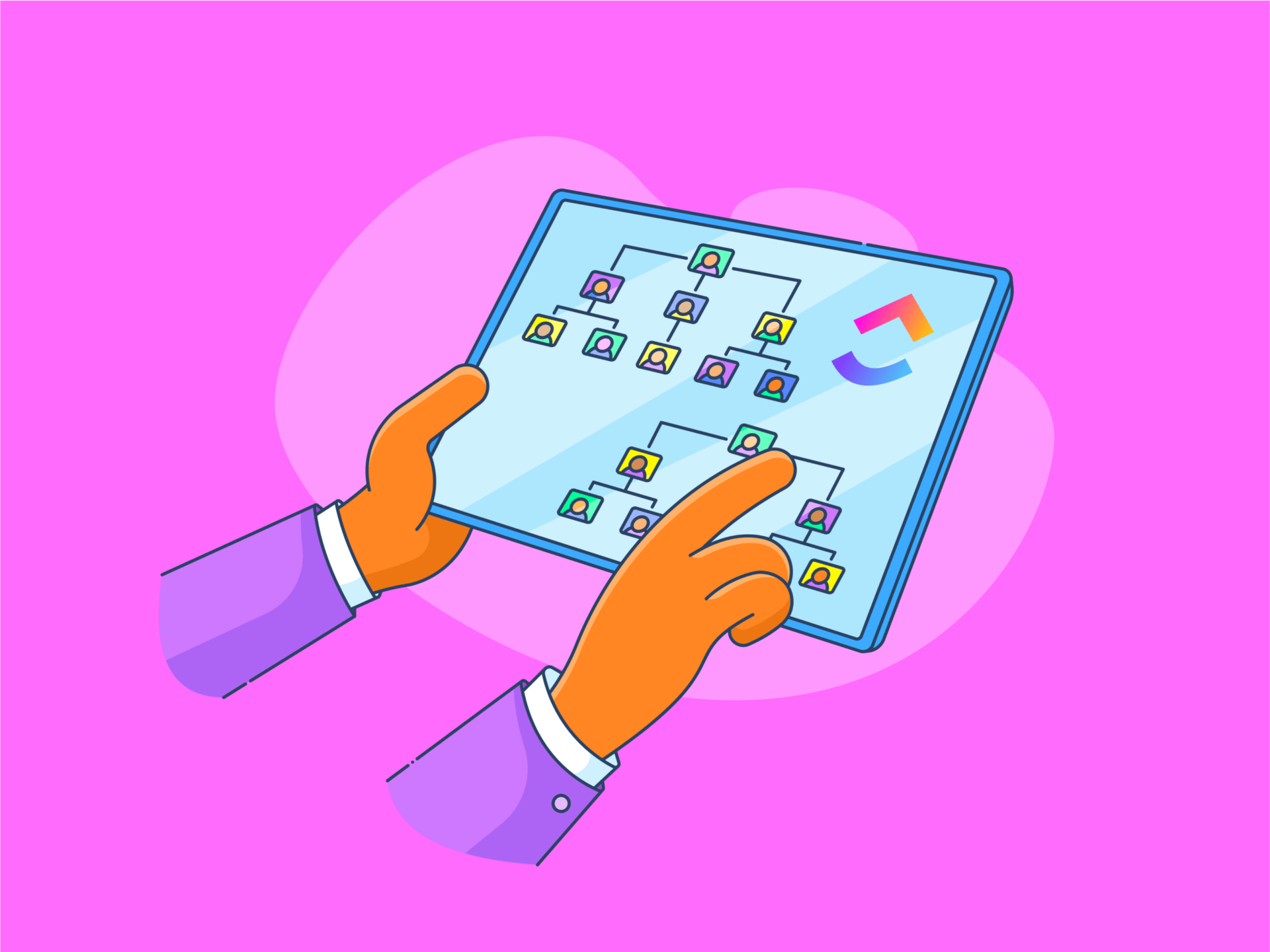Hãy thừa nhận rằng, hầu hết chúng ta đều quên tên của đồng nghiệp mới chỉ vài phút sau khi nghe. Khi kinh doanh mở rộng và chào đón những gương mặt mới, việc theo dõi mọi người trở nên khó khăn hơn.
Với sơ đồ tổ chức bên cạnh, bạn không cần phải ghi nhớ mọi thứ trong đầu nữa! 🤯
Biểu đồ tổ chức là một cách đơn giản nhưng hiệu quả để hiểu ai làm việc gì trong một tổ chức. Chúng cũng rất dễ tạo. Các chương trình đa năng được sử dụng rộng rãi, bao gồm cả Microsoft Word cũ nhưng tốt, cung cấp tùy chọn này.
Trong bài viết này, chúng tôi sẽ giải thích cách tạo biểu đồ tổ chức trong Word bằng năm bước đơn giản. Chúng tôi cũng sẽ giới thiệu cho bạn các công cụ thay thế như ClickUp, giúp tiết kiệm thời gian và cách mạng hóa quá trình tạo biểu đồ của bạn! 🙌
Biểu đồ tổ chức là gì?
Biểu đồ tổ chức, hay gọi tắt là biểu đồ tổ chức, là một sơ đồ mô tả cấu trúc của một tổ chức, bao gồm phân cấp vai trò và mối quan hệ giữa các vai trò. Biểu đồ này có thể rộng, bao gồm toàn bộ lực lượng lao động của công ty, hoặc tập trung vào các bộ phận và nhóm cụ thể.
Biểu đồ tổ chức có nhiều công dụng, chẳng hạn như:
- Phân tích cấu trúc để tái tổ chức và lập kế hoạch chiến lược
- Xác định khoảng trống kỹ năng
- Quản lý dự án và phân công công việc
- Hiểu vị trí của từng nhân viên so với những người khác
- Xác định người cần liên hệ để giải quyết các vấn đề cụ thể
- Tuyển dụng và đào tạo nhân viên mới
Không có cách nào là đúng hay sai trong việc tạo và sử dụng biểu đồ tổ chức. Chúng thường bao gồm các hình dạng đại diện cho con người và các mũi tên tượng trưng cho kết nối giữa họ.
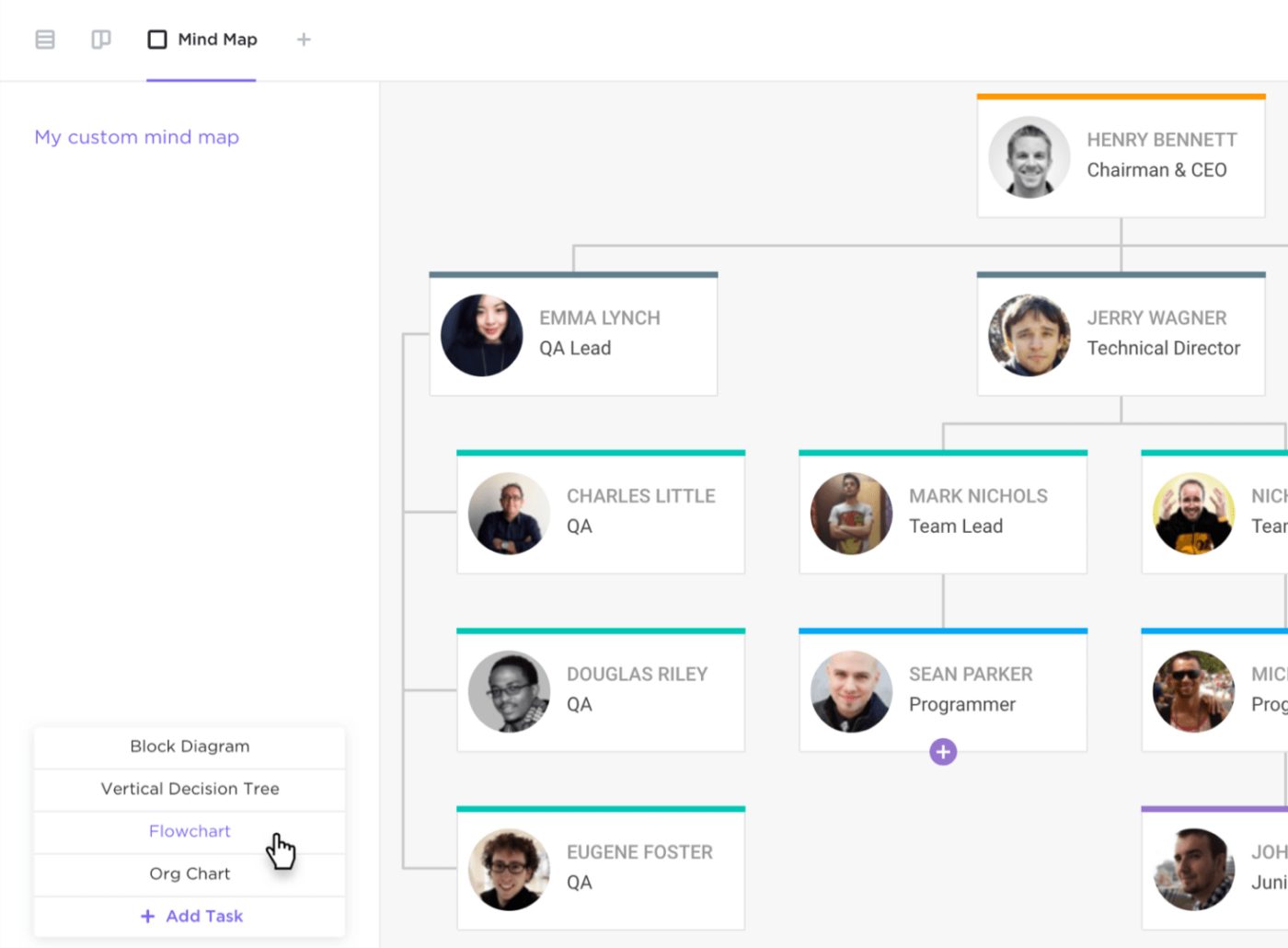
Các hình dạng, thường là hình tròn hoặc hình chữ nhật, thường chứa tên, tiêu đề, hình ảnh và thông tin liên hệ. Bạn luôn có thể tùy chỉnh giao diện của biểu đồ và thông tin hiển thị để thể hiện chính xác cấu trúc tổ chức của mình.
Các loại biểu đồ tổ chức phổ biến nhất
Biểu đồ tổ chức có thể có nhiều biểu mẫu khác nhau. Hãy tham khảo một số biểu mẫu đáng chú ý nhất dưới đây:
- Hệ thống phân cấp: Là loại biểu đồ phổ biến nhất, có hình tam giác. Biểu đồ này hiển thị các cá nhân cấp cao nhất ở trên cùng, với các giám đốc điều hành cấp cao, quản lý và tất cả các nhân viên khác được sắp xếp theo thứ tự giảm dần
- Phẳng: Còn được gọi là "biểu đồ tổ chức ngang", biểu đồ này đặt tất cả nhân viên ở cùng một cấp, thể hiện sự bình đẳng về quyền lực. Biểu đồ này thường được sử dụng trong các công ty khởi nghiệp và công ty nhỏ, nơi tất cả các cá nhân đều đóng vai trò quan trọng và ra quyết định độc lập
- Ma trận: Lựa chọn phù hợp hơn cho các công ty có cấu trúc phức tạp. Nó sắp xếp nhân viên theo các tiêu chí khác nhau, chẳng hạn như bộ phận hoặc bộ kỹ năng. Đáng chú ý nhất, nó cho phép bạn mô tả mối quan hệ chéo giữa các nhân viên làm việc trong nhiều dự án hoặc trong nhiều nhóm cùng một lúc
- Phân chia: Dành cho các tổ chức lớn có nhiều bộ phận hoạt động độc lập. Ví dụ, các bộ phận này có thể dựa trên địa điểm, thị trường hoặc loại sản phẩm. Về mặt cấu trúc, nó tương tự như biểu đồ tổ chức cổ điển
- Mạng: Cho phép bạn mô tả cấu trúc nội bộ và bên ngoài của tổ chức. Các nhánh bên ngoài có thể bao gồm nhà cung cấp, nhà thầu, đối tác hoặc bất kỳ bên liên quan nào khác. Với cấu hình phân cấp nhiều nhánh, nó giống như một bản đồ khái niệm
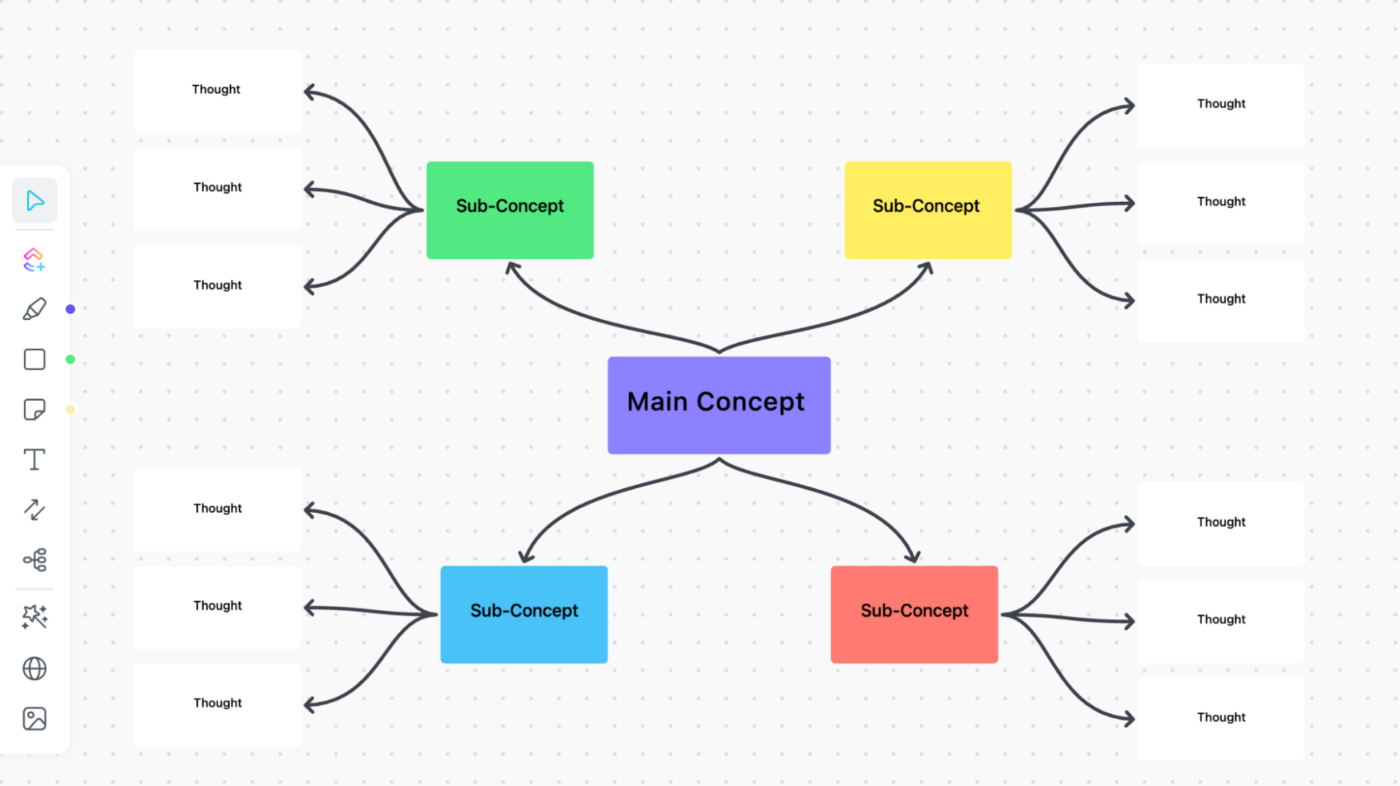
Cách tạo biểu đồ tổ chức trong Microsoft Word trong 5 bước
Mặc dù chủ yếu là một chương trình chỉnh sửa văn bản, Microsoft Word cung cấp một số công cụ vẽ và lập sơ đồ cơ bản để tạo biểu đồ tổ chức đơn giản.
Dưới đây, chúng tôi sẽ giải thích cách dễ nhất để tạo biểu đồ tổ chức trong Word từng bước. Quá trình này gần giống với các chương trình khác trong bộ Office, vì vậy bạn có thể lặp lại các bước này trong Excel và PowerPoint.
Hãy lưu ý rằng hướng dẫn này chỉ áp dụng cho các phiên bản 2010 trở lên. Để bắt đầu, hãy mở Word và tạo một tài liệu trống mới, sau đó tiến hành các bước sau.
Bước 1: Chèn đồ họa SmartArt
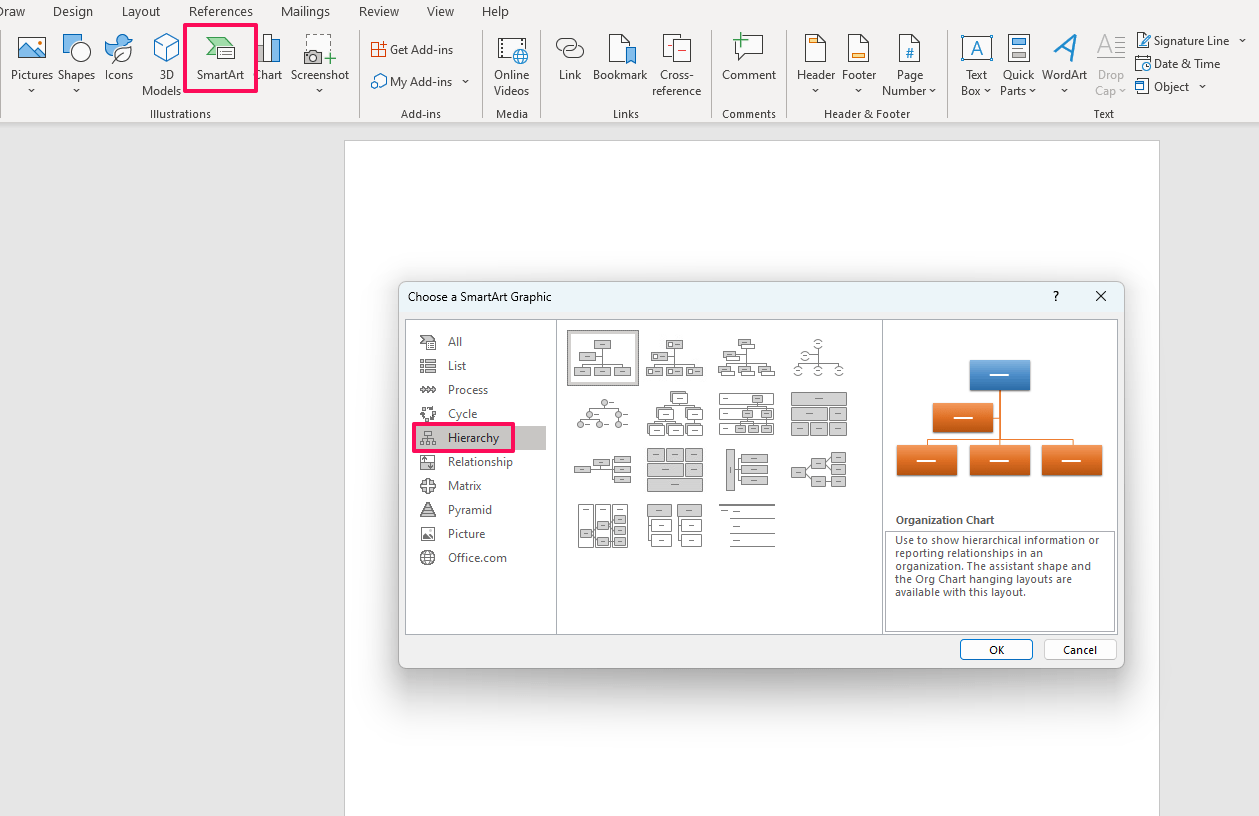
Chuyển đến tab Chèn, sau đó chọn tùy chọn SmartArt để mở bảng lựa chọn mẫu. Sơ đồ tổ chức nằm trong thư mục Phân cấp . Bạn có thể chọn giữa 15 mẫu có sẵn, bao gồm:
- Hình ảnh biểu đồ tổ chức
- Đặt tên và tiêu đề cho biểu đồ tổ chức
- Biểu đồ tổ chức ngang
- Biểu đồ phân cấp có nhãn
Để minh họa, chúng tôi sẽ sử dụng tùy chọn biểu đồ tổ chức mặc định. Sau khi nhấn OK, biểu đồ sẽ xuất hiện trên trang.
Bước 2: Chỉnh sửa văn bản
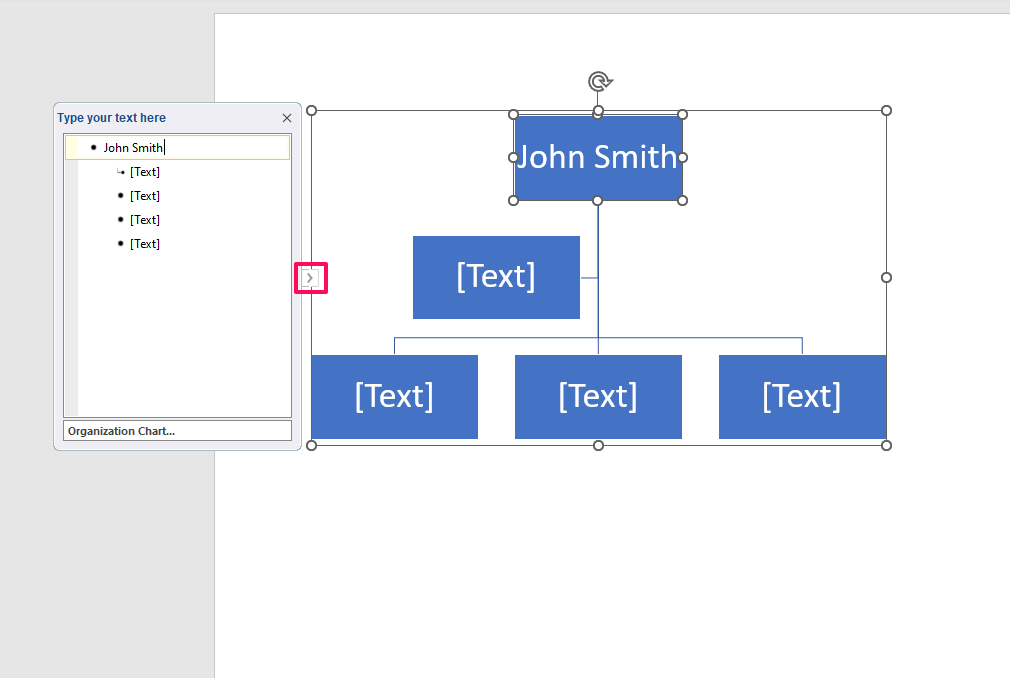
Nhấp vào nút hoặc mục danh sách liền kề trong ngăn Văn bản để bắt đầu viết tên và thông tin khác của nhân viên. Thu gọn và mở rộng ngăn bằng cách nhấp vào mũi tên nhỏ ở cạnh trái của hộp lựa chọn sơ đồ tổ chức trong Microsoft Word.
Bước 3: Thêm, xóa và thay đổi vị trí các nút
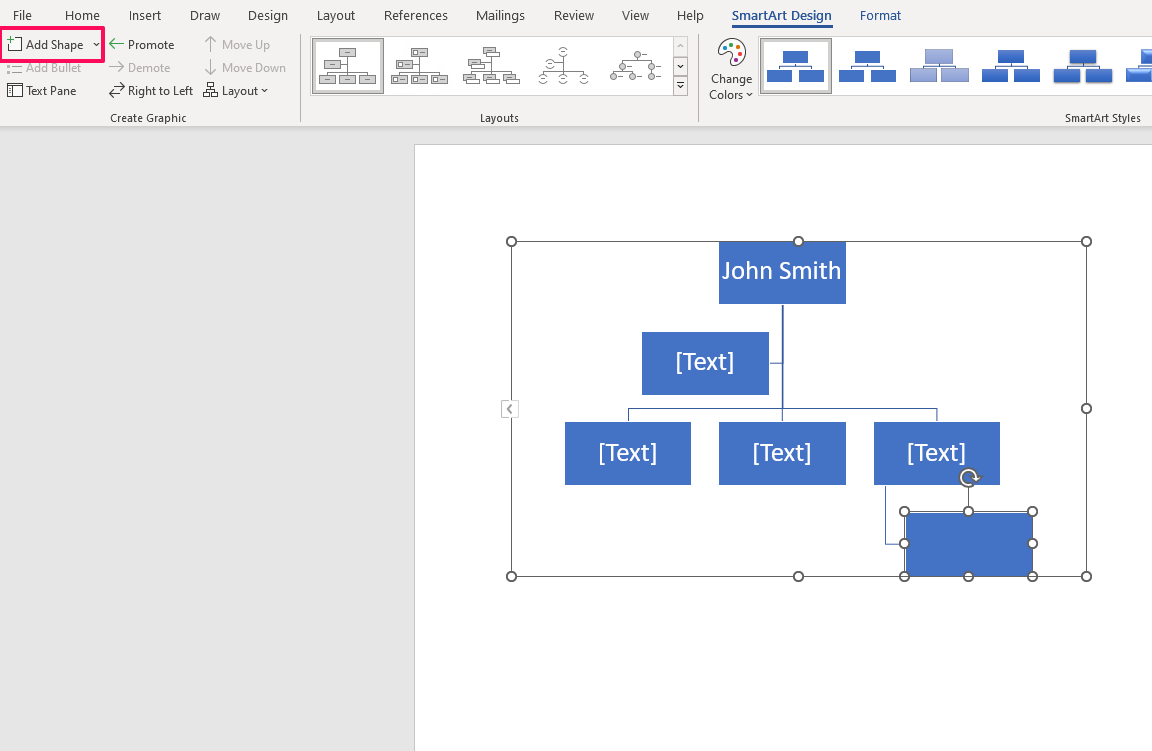
Để chèn thêm nút, chọn một trong các nút hiện có và nhấp vào tùy chọn Thêm hình trong tab Thiết kế SmartArt. Chọn tùy chọn thích hợp từ menu thả xuống và chèn hình mới bên dưới, bên trên hoặc ở hai bên nút đã chọn. Ngoài ra, còn có tùy chọn dành riêng cho trợ lý.
Xóa nút rất đơn giản. Bạn chỉ cần chọn nút đó và nhấn phím Delete trên bố cục biểu đồ tổ chức của bạn.
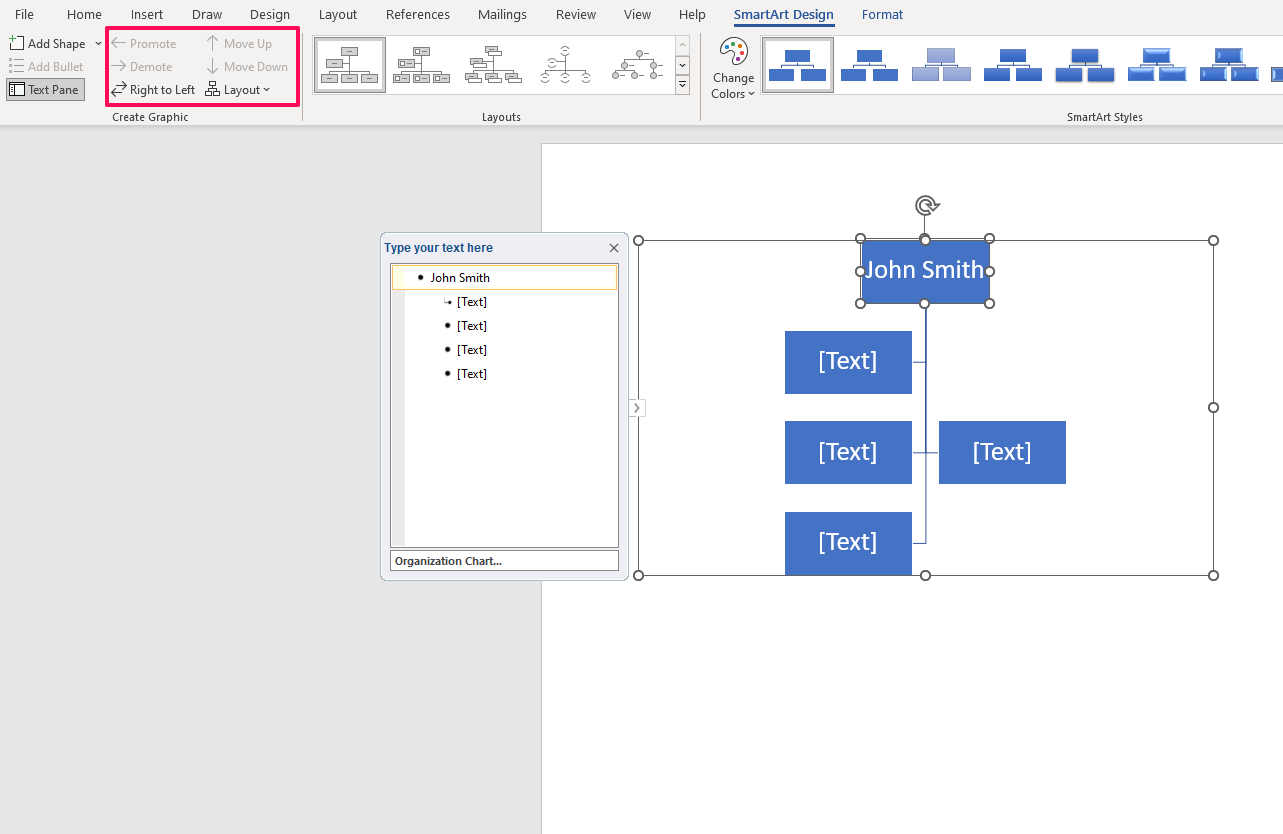
Định vị lại nút bằng cách chọn nút đó và chọn một trong các tùy chọn từ nhóm Tạo đồ họa (Thăng chức, Giáng chức, Di chuyển lên, Di chuyển xuống). Để thay đổi cách hiển thị các nút, nhấp vào menu thả xuống Bố cục, chọn một trong bốn tùy chọn:
- Tiêu chuẩn
- Bị treo
- Treo bên phải
- Cả hai
Hãy nhớ rằng bạn cần chọn nút trên cùng của sơ đồ trước tiên để kích hoạt tùy chọn này trên biểu đồ tổ chức động. Bạn cũng có thể thay đổi ý định về mẫu và chọn một mẫu khác từ bảng trên cùng.
Hãy cẩn thận, vì việc thay đổi mẫu có thể làm thay đổi phân cấp đã thiết lập trong biểu đồ tổ chức của bạn.
Bước 4: Tùy chỉnh giao diện
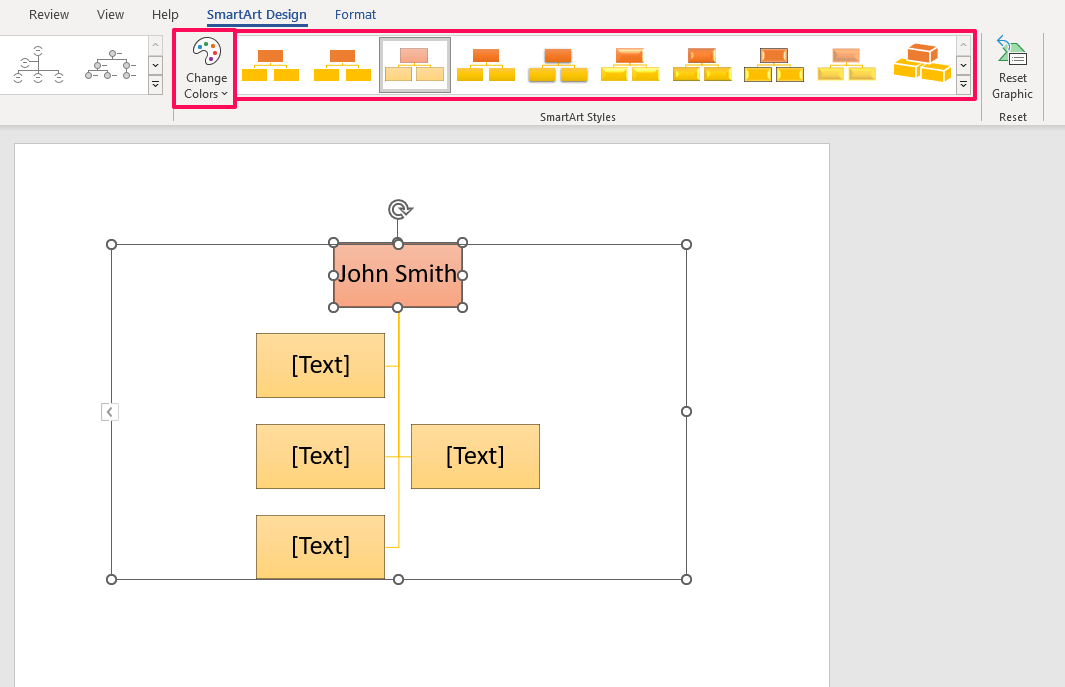
Chọn một bảng màu mới cho sơ đồ từ menu thả xuống Thay đổi màu sắc. Để làm mới giao diện của các nút, hãy chọn một trong các Kiểu SmartArt được cung cấp từ bảng điều khiển. Chỉnh sửa bố cục sơ đồ tổ chức bằng cách di chuyển một hình mới trong tài liệu.
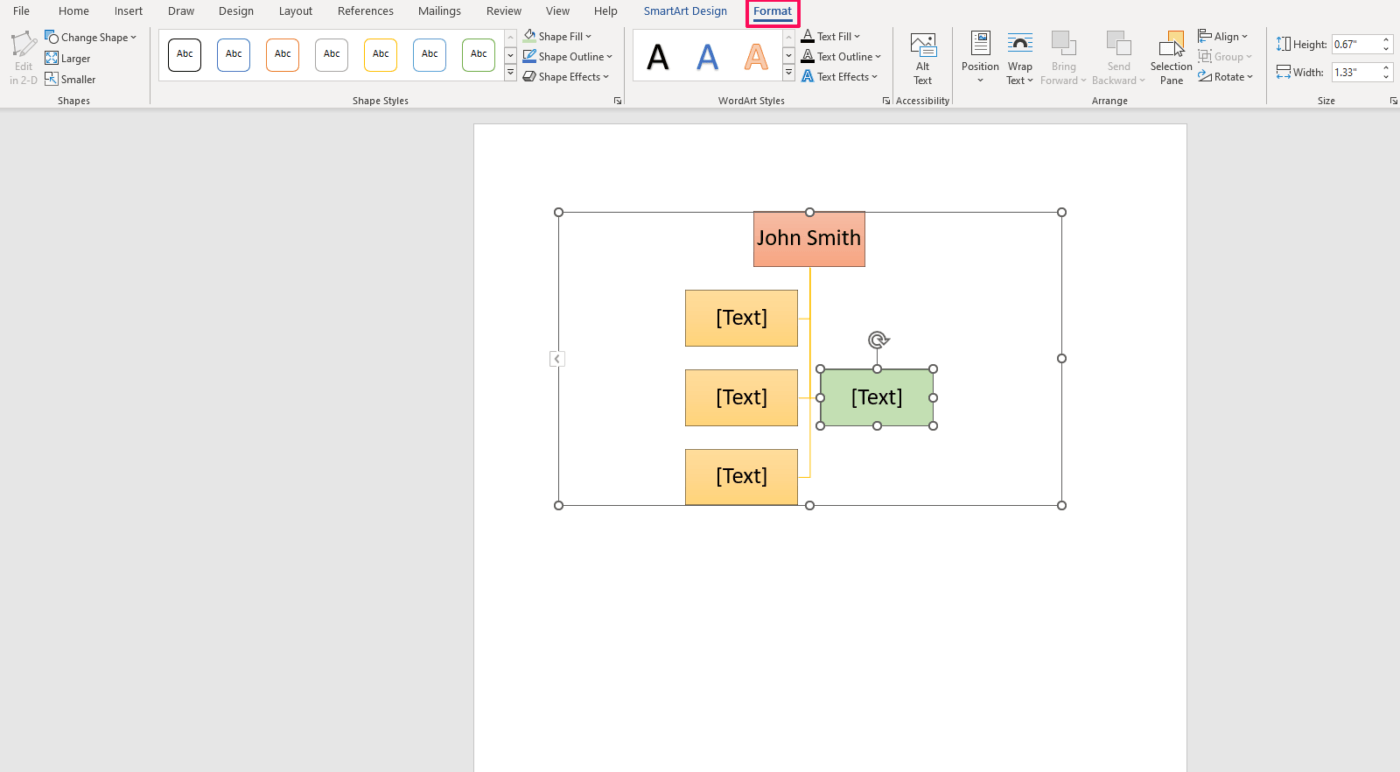
Để thay đổi từng nút riêng lẻ, hãy chuyển đến tab Định dạng. Trong đó, bạn có thể tìm thấy nhiều tùy chọn tùy chỉnh. Thay đổi thủ công màu tô và đường viền, đồng thời thêm hiệu ứng vào hình dạng và văn bản mới. Ngoài ra, còn có nhiều kiểu cài sẵn và tùy chọn mẫu sơ đồ tổ chức để bạn lựa chọn.
Bước 5: Lưu, chia sẻ và in
Sau khi hoàn thành biểu đồ tổ chức trong Word, hãy chuyển đến Tệp và lưu tài liệu trên thiết bị của bạn. Trong cùng một tab, bạn có thể:
- Xuất tệp sang định dạng khác, chẳng hạn như PDF
- In ra (và sau đó phân phối dưới dạng biểu mẫu giấy)
- Tải tệp lên đám mây
- Chia sẻ qua email, trình bày trực tuyến hoặc đăng lên blog
Tài nguyên liên quan
- Cách tạo biểu đồ tổ chức trong Excel
- Cách tạo biểu đồ tổ chức trong Google Trang tính
- Cách tạo bản đồ tư duy trong Word
- Cách tạo lịch trong Word
- Cách tạo dòng thời gian trong Word
- Cách tạo biểu mẫu có thể điền trong Word
- Cách tạo sơ đồ luồng trong Word
- Cách tạo biểu đồ Gantt trong Word
- Cách tạo bản đồ tư duy trong Tài liệu Google
3 lựa chọn thay thế cho mẫu biểu đồ tổ chức trong Word
Thay vì tạo biểu đồ tổ chức trong Word từ đầu, hãy sử dụng mẫu ClickUp để tiết kiệm thời gian và nỗ lực. Ba mẫu này giúp bạn bắt đầu xây dựng sơ đồ tổ chức chức năng và thẩm mỹ. 🏃
1. Mẫu sơ đồ tổ chức ClickUp
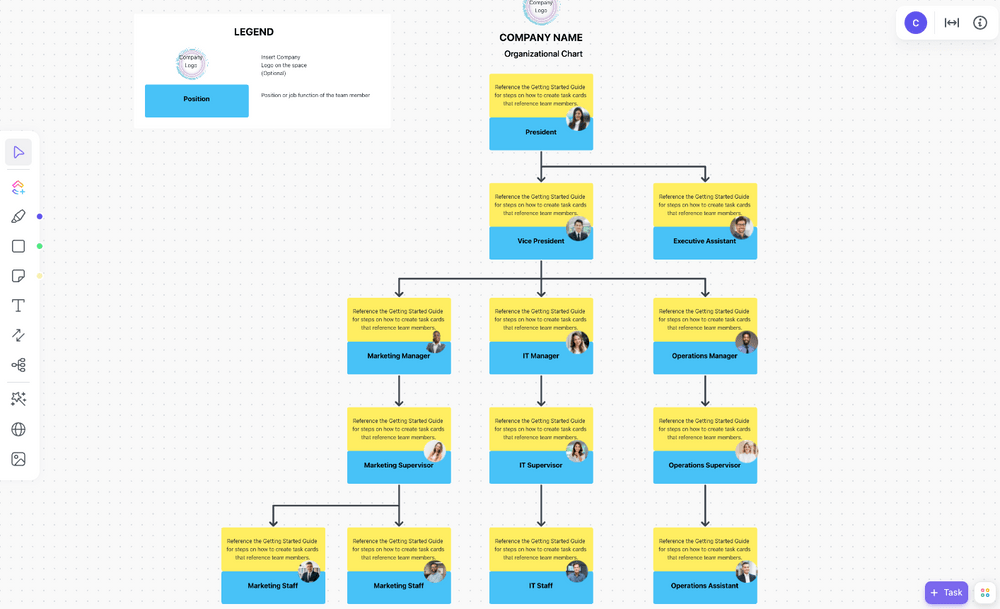
Mẫu sơ đồ tổ chức ClickUp là một cách đơn giản và thực tế để lưu trữ hồ sơ của tất cả thành viên nhóm hoặc nhân viên của bạn. Mẫu này dễ sử dụng và dễ mở rộng, với các tính năng trực quan mà bạn có thể nhanh chóng làm quen.
Mỗi nút cho phép bạn ghi tên nhân viên (hình chữ nhật màu vàng) và tiêu đề (hình chữ nhật màu xanh lam). Thêm ảnh của mỗi người vào vòng tròn nhỏ ở bên phải để dễ nhận biết. Ở trên cùng, chèn logo và tên công ty để phản ánh thương hiệu của bạn.
Sau khi chạy mẫu, thay thế văn bản giả bằng thông tin thực tế. Để thêm nút, sao chép nút hiện có (Ctrl+Del hoặc nhấp chuột phải và Sao chép). Thêm kết nối bằng cách chọn tùy chọn từ menu bên trái, sau đó kéo và thả từ nút này sang nút khác.
Mẫu này ở Chế độ xem Bảng trắng, có nghĩa là bạn có thể thỏa sức sáng tạo theo ý muốn. Thay đổi bố cục, thêm các phần như thông tin liên hệ, giới thiệu bảng màu mới và nhúng tài liệu, video và thẻ trang web để nâng cấp sơ đồ tổ chức của bạn. 🎚️
Không giống như biểu đồ tổ chức trong Word, thường cảm thấy cồng kềnh và yêu cầu nhập dữ liệu thủ công nhiều, ClickUp giúp bạn hoàn thành một nửa công việc. Công cụ này rất linh hoạt và cho phép bạn thao tác tất cả các yếu tố (khung văn bản hoặc cấu trúc tổ chức của các dòng) một cách dễ dàng mà không lo làm rối toàn bộ biểu đồ.
2. Mẫu danh sách nhân viên ClickUp

Mẫu Danh sách nhân viên ClickUp có thể không giống như biểu đồ tổ chức thông thường trong Word, nhưng nó phục vụ cùng mục đích. Nó cung cấp cho bạn không gian không giới hạn để theo dõi nhân viên và trách nhiệm của họ. Bạn cũng có thể theo dõi lịch trình, khối lượng công việc, mức lương và các thông tin quan trọng khác của họ.
Đây là mẫu quy trình làm việc đa năng bao gồm các chế độ xem khác nhau, chẳng hạn như:
- Danh sách nhân viên Xem dạng danh sách: Danh sách tổng hợp nhân viên của bạn và thông tin khóa của họ
- Chế độ xem Lịch hàng tuần: Chế độ xem để lập lịch và lập kế hoạch
- Chế độ xem Bảng thanh toán cho nhân viên: Bảng kiểu Kanban để hỗ trợ bạn quản lý bảng lương
- Chế độ xem tiến độ công việc của nhóm: Phân tích chi tiết các công việc và tiến độ thực hiện
Bắt đầu bằng cách nhập tên của tất cả nhân viên vào Xem dạng danh sách. Trong các trường được định sẵn hoặc tùy chỉnh, nhập chi tiết liên hệ, bộ phận, mức lương theo giờ, số giờ làm thêm, mức độ hài lòng và bất kỳ thông tin nào khác bạn cần xem nhanh. Nhóm họ theo bộ phận, quản lý hoặc các tiêu chí khác phù hợp với cấu trúc tổ chức của bạn.
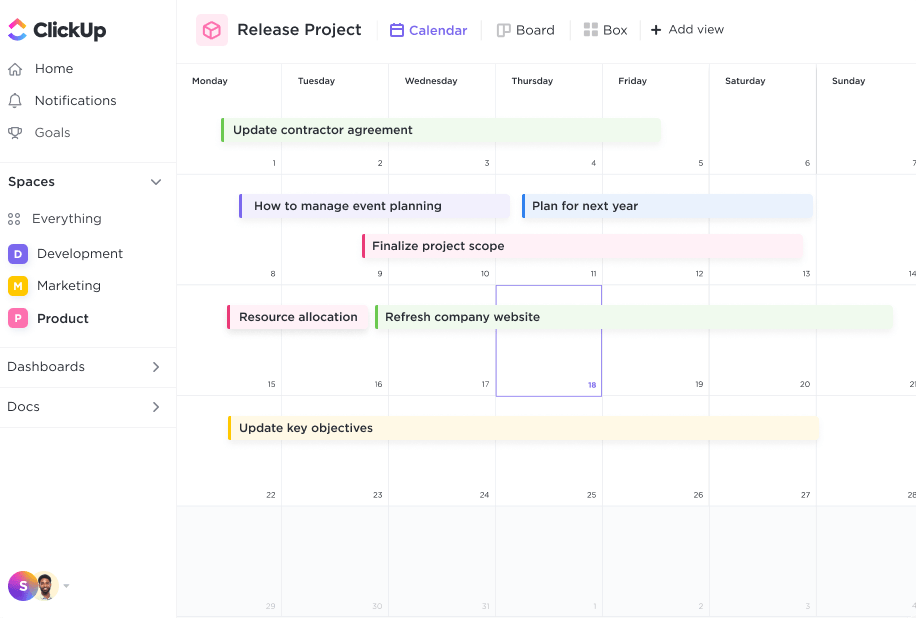
Phân công công việc trong Chế độ xem Lịch, theo dõi tiến độ của từng nhiệm vụ trong Chế độ xem Nhóm và giám sát thanh toán trong Chế độ xem Bảng. Giống như bất kỳ mẫu ClickUp nào khác, bạn có thể tùy chỉnh và thêm chế độ xem để điều chỉnh mẫu cho phù hợp với nhu cầu của mình.
Bạn cảm thấy choáng ngợp với tất cả các tính năng? Bạn luôn có thể quay lại tài liệu Hướng dẫn Bắt đầu và ôn lại kiến thức của mình. 📚
3. Mẫu danh bạ ảnh nhóm ClickUp
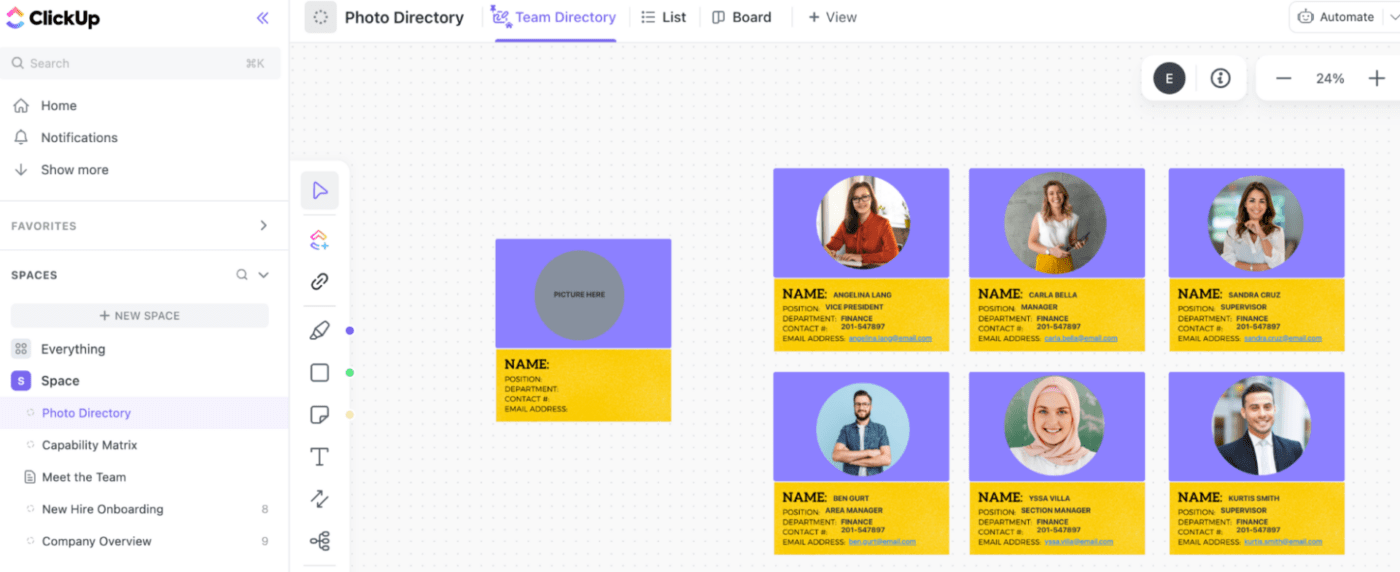
Sử dụng Mẫu danh bạ ảnh nhóm ClickUp để giới thiệu nhân viên và vẻ ngoài của họ. Hoàn hảo cho các nhóm làm việc từ xa, mẫu này giúp nhân viên của bạn làm quen với đồng nghiệp trong nhóm hoặc công ty. Đây là cách dễ dàng để giới thiệu họ và nuôi dưỡng tinh thần đồng đội. 🤝
Không giống như biểu đồ tổ chức truyền thống, mẫu này không tuân theo phân cấp trong công ty của bạn. Mặt khác, mẫu này cung cấp cho bạn nhiều không gian hơn để thêm thông tin bổ sung, chẳng hạn như chi tiết liên hệ của nhân viên hoặc thậm chí là một bản lý lịch ngắn gọn, sáng tạo.
Bạn có thể chỉ định phân cấp bằng các kết nối nếu cần, vì mẫu này ở Chế độ xem Bảng trắng và do đó có khả năng thích ứng cao. Thay vì tạo phân cấp, hãy xem xét nhóm các ảnh theo nhóm nhóm hoặc bộ phận để tạo cấu trúc.
Nhân viên mới cũng có thể hưởng lợi từ các loại ảnh khác. Sử dụng mẫu này như một cơ hội để giới thiệu cho họ các địa điểm, không gian văn phòng, thiết bị hoặc các yếu tố khác của công ty bạn.
Hạn chế của việc tạo biểu đồ tổ chức trong Word
Mặc dù là giải pháp chấp nhận được trong trường hợp khẩn cấp, Word không phải là công cụ lý tưởng để tạo biểu đồ tổ chức. Tìm hiểu về những nhược điểm quan trọng của Word dưới đây:
1. Chức năng giới hạn
Word chủ yếu là một chương trình xử lý văn bản. So với phần mềm sơ đồ tổ chức chuyên dụng, Word thiếu các tính năng và tùy chọn tùy chỉnh. Nếu bạn cần một sơ đồ tổ chức nhỏ và cơ bản, Word sẽ hoàn thành công việc. Nhưng nếu bạn muốn một biểu đồ tương tác đẹp mắt để mô tả các cấu trúc và mối quan hệ tổ chức phức tạp, bạn sẽ phải tìm kiếm ở nơi khác.
2. Biểu đồ khó điều chỉnh kích thước
Word cung cấp không gian làm việc giới hạn — bạn chỉ có thể sử dụng một trang A4. Để mở rộng sơ đồ, bạn sẽ phải tìm cách giải quyết. Mặc dù cách này có thể hiệu quả với các nhóm và tổ chức nhỏ, nhưng các doanh nghiệp sẽ gặp khó khăn trong việc điều chỉnh.
3. Tốn nhiều thời gian
Định dạng biểu đồ tổ chức trong Word là công việc thủ công, lặp đi lặp lại và tẻ nhạt. Bạn phải lo lắng về việc căn chỉnh hình dạng, điều chỉnh kích thước và sắp xếp các kết nối. Một lần nữa, điều này có thể không phải là vấn đề đối với các biểu đồ nhỏ và thông thường, nhưng việc tạo ra các biểu đồ phức tạp đòi hỏi một cách tiếp cận trực quan và hiệu quả hơn.
4. Không hỗ trợ cộng tác
Mặc dù có tính năng kiểm soát phiên bản, Word không cho phép giao tiếp và cộng tác thời gian thực. Có thể khó theo dõi các thay đổi hoặc nhận phản hồi ngay lập tức. Do đó, việc tạo sơ đồ tổ chức trong Word có thể không hiệu quả bằng các ứng dụng như ClickUp.
Tạo biểu đồ tổ chức tốt hơn trong ClickUp!
Với các tính năng mạnh mẽ của Bảng trắng ClickUp, việc tạo biểu đồ tổ chức, bản đồ tư duy hoặc sơ đồ luồng công việc trở nên dễ dàng như đi dạo trong công viên. 🚶
Spoiler alert: quy trình này chỉ bao gồm 3 bước đơn giản!
Hãy nhớ rằng, bạn luôn có thể tin tưởng vào Mẫu sơ đồ tổ chức ClickUp miễn phí để hướng dẫn bạn trong quá trình hình dung cấu trúc tổ chức của mình.
Bước 1: Thêm chế độ xem Bảng trắng mới
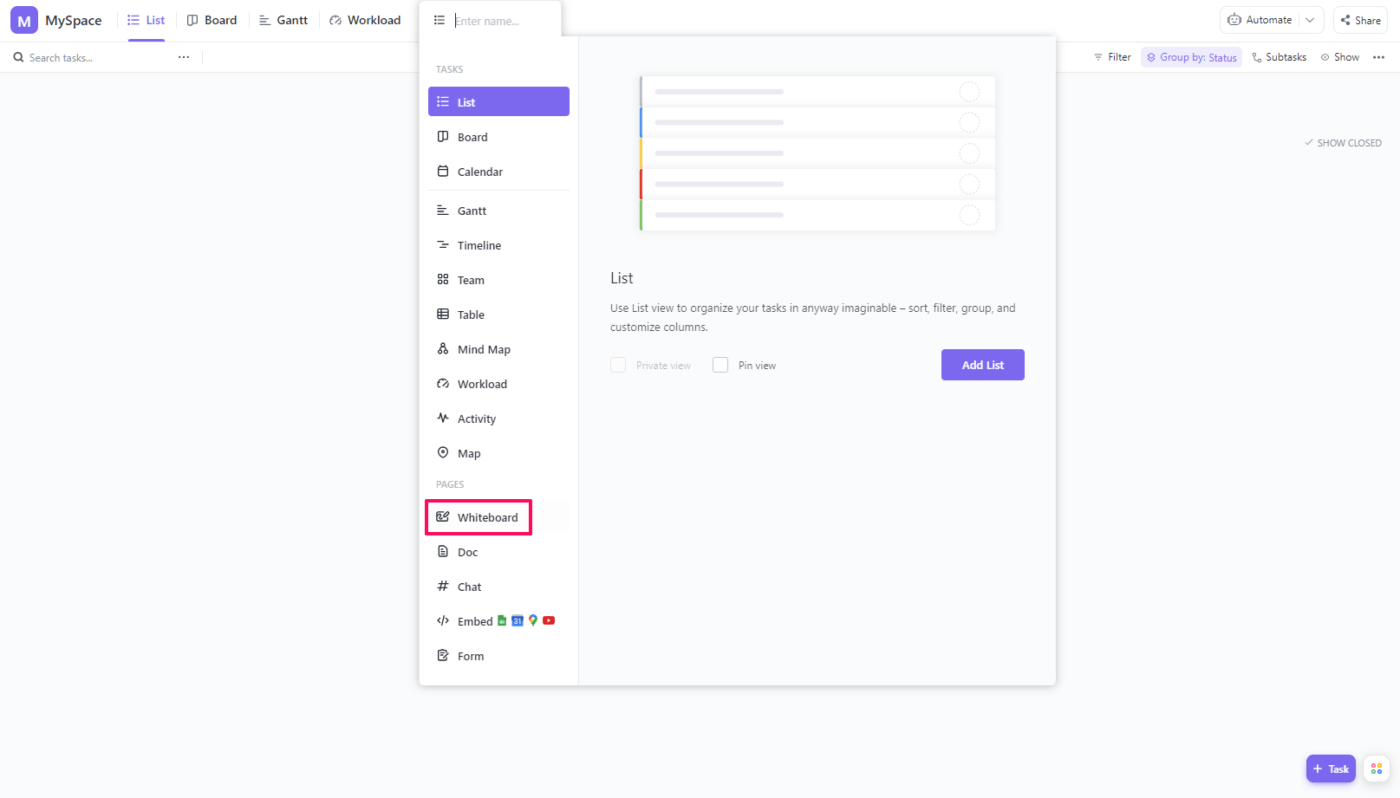
Trong thư mục không gian làm việc mà bạn chọn, thêm một Chế độ xem Bảng trắng mới. Tùy chọn này nằm bên cạnh Chế độ xem Khối lượng công việc mặc định. Chọn Bảng trắng từ menu thả xuống.
Bước 2: Tạo cấu trúc
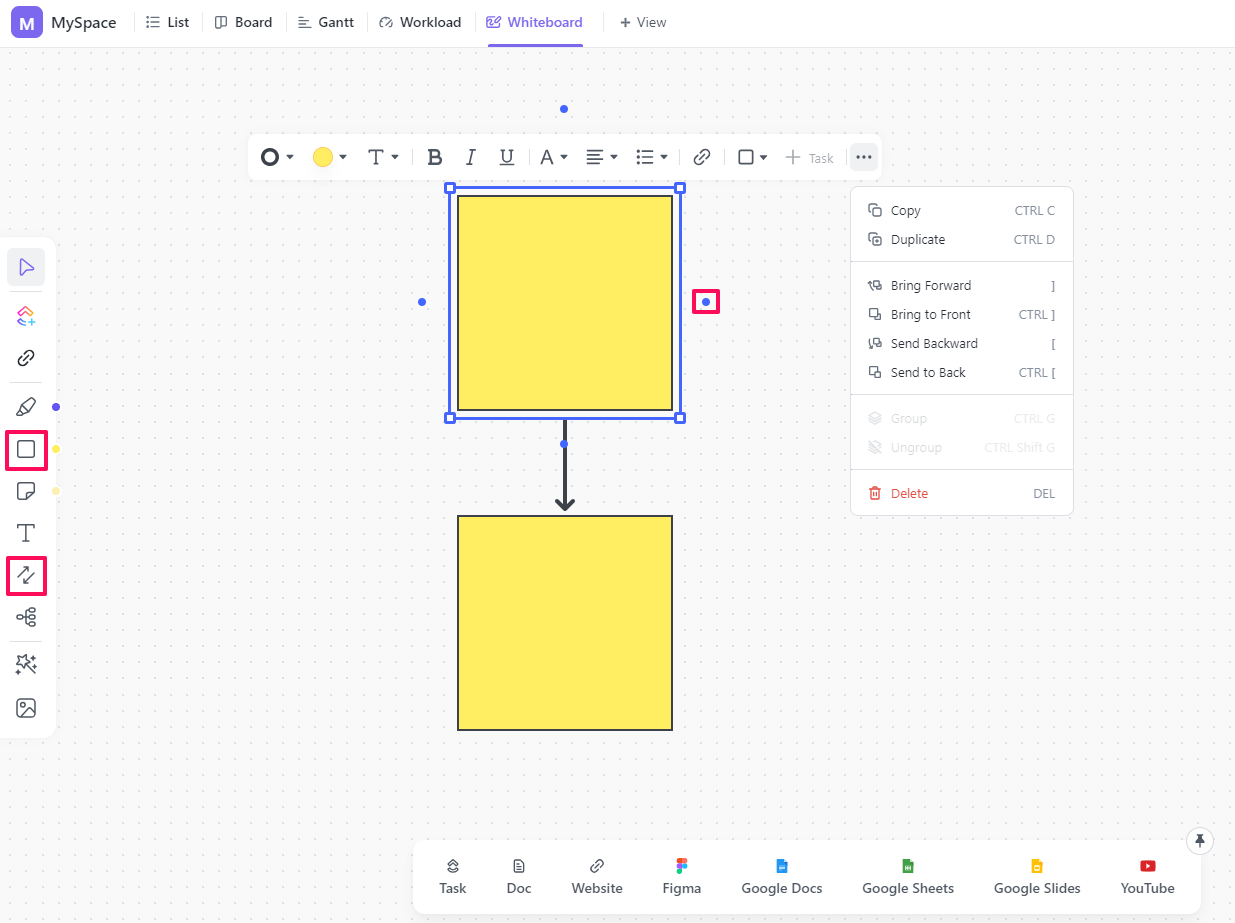
Chọn hình dạng bạn muốn từ menu bên trái. Chúng tôi khuyên bạn nên sử dụng hình chữ nhật vì chúng cung cấp nhiều không gian nhất để thêm văn bản. Nhấp vào bảng để đặt hình dạng.
Menu chỉnh sửa sẽ xuất hiện phía trên hình. Menu này cho phép bạn truy cập các tùy chọn như:
- Thay đổi đường viền và màu nền của hình dạng
- Chuyển đổi hình dạng
- Di chuyển hình dạng về phía trước hoặc phía sau
- Chèn liên kết
- Thêm văn bản và thay đổi màu sắc, vị trí và định dạng của văn bản
- Chuyển hình dạng thành nhiệm vụ ClickUp tương tác nếu có văn bản

Thêm tất cả các hình dạng, từ những hình mô tả vị trí cao nhất đến thấp nhất. Để làm vậy, hãy sao chép các biểu mẫu hiện có và thêm các kết nối riêng biệt. Ngoài ra, bạn có thể nhấp vào các chấm màu xanh lam bao quanh hình dạng để chèn một hình mới cùng với mũi tên kết nối.
Nhấp và kéo các hình để sắp xếp lại. Dưới đây là mẹo chuyên nghiệp: giữ phím Space trên bàn phím và nhấp chuột trái để di chuyển trong mẫu biểu đồ tổ chức Bảng trắng.
Bước 3: Thêm văn bản và ảnh
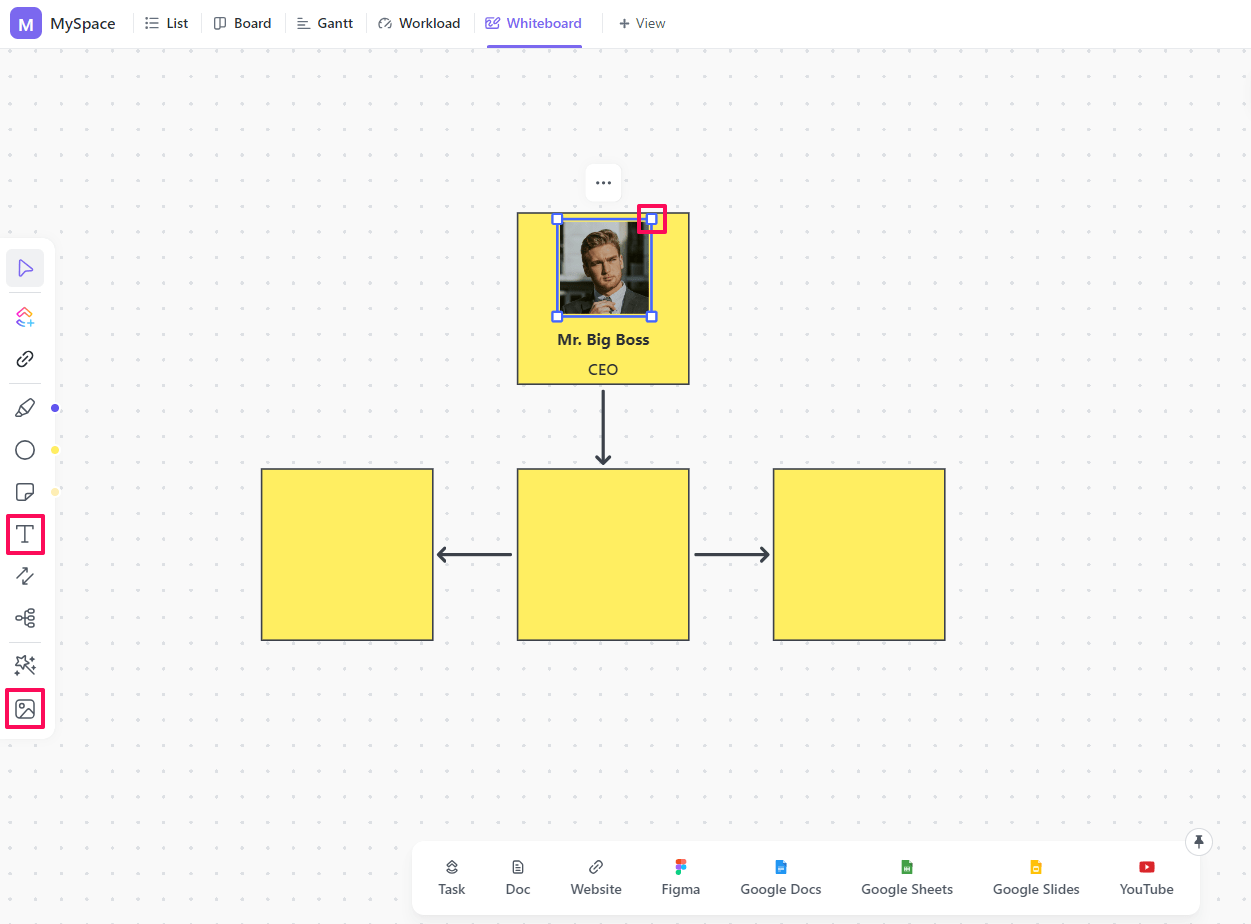
Chọn tùy chọn hộp văn bản từ menu và đặt nó trên bảng như bạn làm với hình dạng. Nhập bản sao bạn muốn vào khung văn bản, thay đổi định dạng và vị trí của hộp bên trong hình dạng. 🔠
Tải lên hình ảnh và sử dụng các chấm trên viền để điều chỉnh kích thước sao cho vừa với hình dạng. 🖼️
Bạn có thể làm cho sơ đồ trở nên sinh động hơn bằng cách thay đổi màu sắc để biểu thị các cấp bậc hoặc bộ phận khác nhau hoặc thêm một khung văn bản với các tiêu đề có kích thước khác nhau. 🎨
Lặp lại cho đến khi bạn bao gồm tất cả mọi người trong tổ chức và hiển thị mối quan hệ giữa họ. Và thế là xong — bạn đã có một biểu đồ tổ chức tuyệt đẹp!
Tạo biểu đồ tổ chức trong Word — Những lưu ý cuối cùng
Microsoft Word có thể cung cấp một giải pháp dễ dàng nếu bạn cần một biểu đồ tổ chức đơn giản nhanh chóng. Trong mọi trường hợp khác, tốt hơn là sử dụng một công cụ cung cấp các tính năng chuyên biệt và linh hoạt hơn, như ClickUp hoặc một mẫu biểu đồ tổ chức hoặc phần mềm lập bản đồ khác.
Công cụ này cung cấp cho bạn nhiều không gian hơn, các tính năng hữu ích mà bạn thực sự cần và cho phép bạn điều hướng một cách trực quan để đạt được mục tiêu cuối cùng — tạo biểu đồ tổ chức nhanh chóng và dễ dàng. 🛠️